En el artículo anterior os conté como preparar la microSD y la Raspberry Pi para poder instalar Raspbian. Si no lo habéis leído os recomiendo que lo hagáis antes de seguir con los pasos que os voy a contar a continuación. Si sabéis cómo formatear la microSD y hacer todas las conexiones en vuestra Raspberry Pi entonces podéis seguir leyendo.
Si preferís instalar Raspbian utilizando una imagen del sistema (.img) os cuento cómo hacerlo aquí.
Descargar NOOBS
Para instalar Raspbian usando NOOBS descargaremos el instalador desde la página oficial:
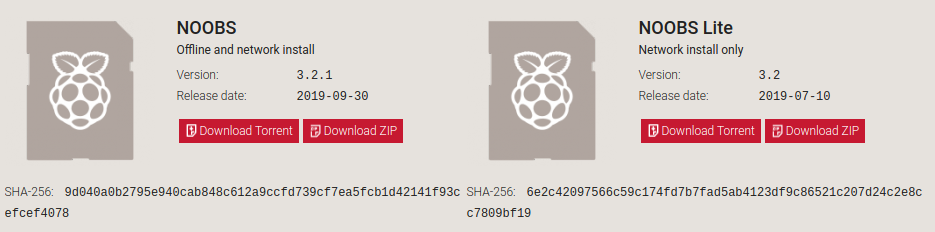
La versión en el momento de escribir este artículo es la 3.2.1.
Como podéis ver hay 2 opciones: NOOBS y NOOBS Lite. La diferencia es que la primera trae Raspbian precargado y la segunda no, tendríamos que seleccionarlo de la lista de sistemas disponibles dentro del instalador y descargarlo posteriormente.
Como lo que quiero instalar es Raspbian, seleccionaré la primera opción para no tener que descargarlo después. Descargaré el preinstalador comprimido pulsando en Download ZIP.
La descarga comenzará de forma automática:
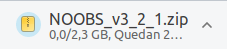
El archivo pesa algo más de 2GB por lo que el tiempo de descarga dependerá de vuestra conexión.
Una vez completada la descarga vamos a proceder con la instalación de NOOBS en la microSD.
Instalación
Descomprimimos el archivo .zip que acabamos de descargar y tendremos un directorio con un contenido similar a este:

El siguiente paso es muy sencillo. Solo hay que copiar todo el contenido de la carpeta que acabos de descomprimir dentro de nuestra microSD:
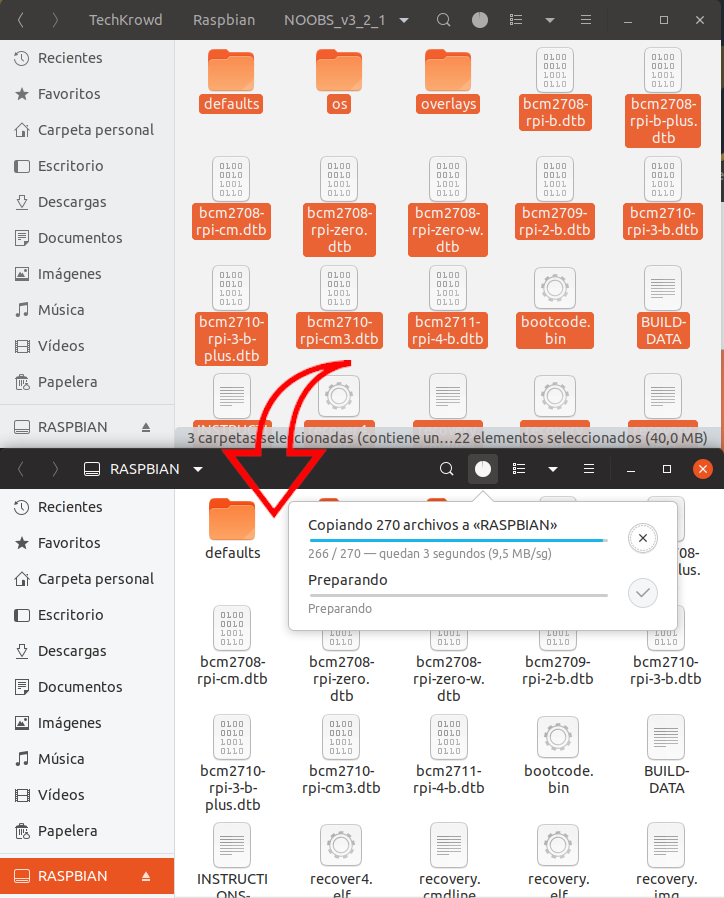
Una vez copiados todos los archivos expulsaremos de forma segura la microSD.
Insertamos la microSD en la ranura de la Raspberry Pi:

Aseguraos de tener un ratón, un teclado y un monitor o tv conectados a la Raspberry Pi antes de encenderla. Si no sabéis cómo, aquí os lo cuento.
¿Todo conectado? Pues vamos a arrancar la Raspberry Pi conectando el cable de alimentación.
Al arrancar aparecerán unas frambuesas en la esquina superior izquierda de la pantalla:

Eso es buena señal, está arrancando la Raspberry Pi. A continuación se abrirá la interfaz de NOOBS:
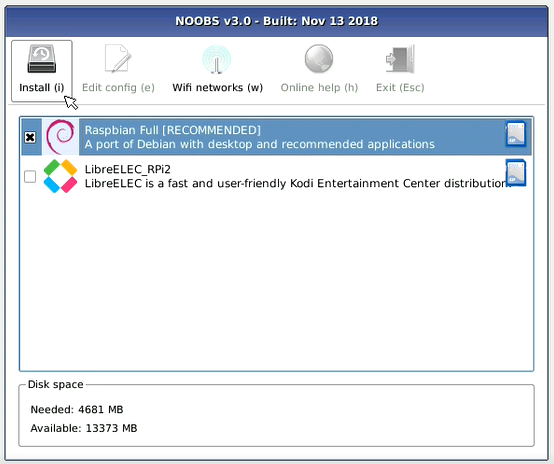
Seleccionamos Raspbian y pulsamos en Install para que comience el proceso de instalación:

El proceso puede tardar un poco así que paciencia. Una vez completado aparecerá un mensaje de confirmación:
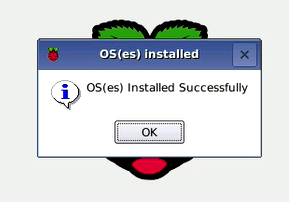
Eso es que todo ha ido bien. Pulsamos Ok para que se reinicie la Raspberry Pi y arranque Raspbian. Tras unos segundos aparecerá el escritorio de Raspbian:

Si os fijáis, aparece un mensaje de bienvenida. Nos sugiere hacer algunas configuraciones antes de empezar a usar el sistema. Esto no es obligatorio. Si queréis hacerlas bastará con pulsar en Next y seguir los pasos del asistente. Os pedirá configuraciones de idioma, teclado y WIFI. Si os las queréis saltar bastará con pulsar en cancelar y las podréis hacer manualmente después.
Ya tenemos el sistema instalado y listo para empezar a trabajar.
No os perdáis el próximo artículo. Va de GPIO la cosa.
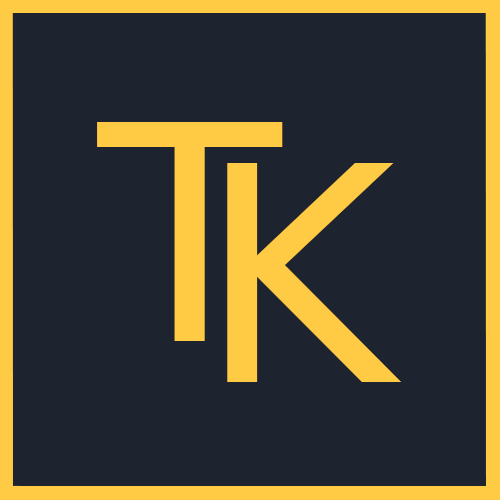
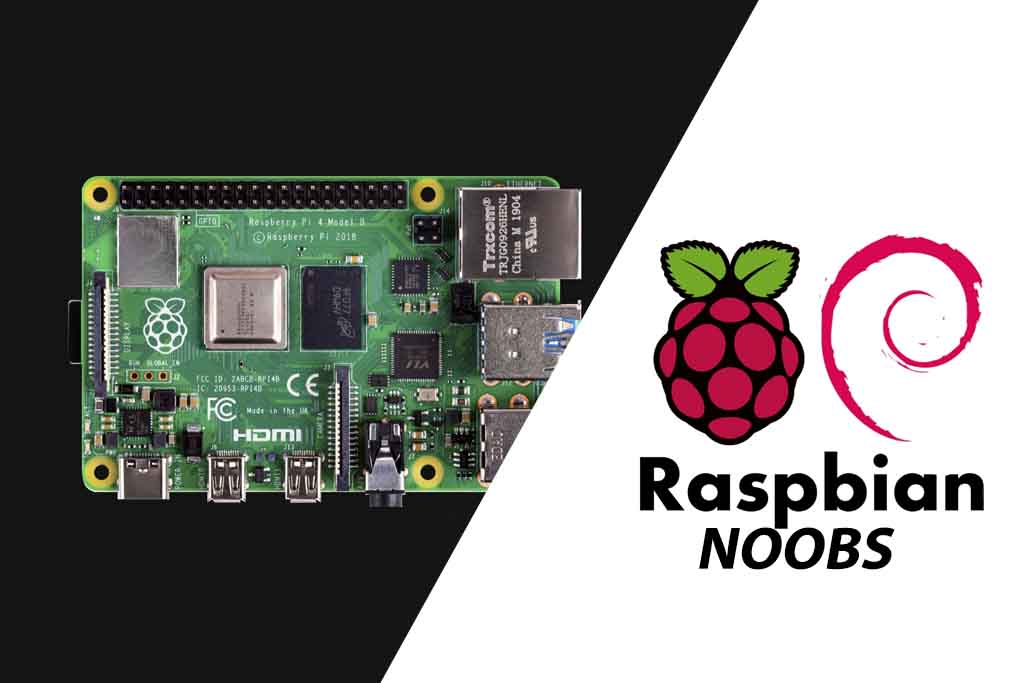

Deja una respuesta
Lo siento, debes estar conectado para publicar un comentario.